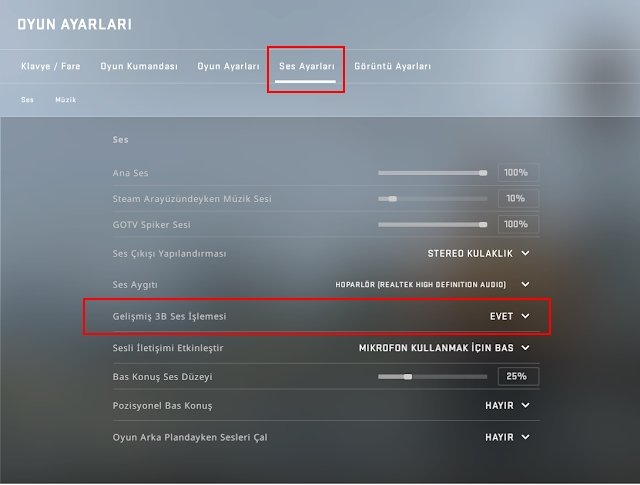İçindekiler
CS:GO stereo sesleri kullanır ve ses düzeyindeki değişim konumu algılamak için kullanabileceğiniz tek değişkendir. CS:GO üzerinde duyduğunuz sesler bir düzlem üzerindedir. Yani arkanızdaki, önünüzdeki, sağınızdaki ve solunuzdaki sesleri duyabilirsiniz. Ancak düşmanlarınızı konumlandırmak için haritayı iyi bilip tuğla, odun, kar, metal gibi farklı ses dokularını tanımanız gerekir.
CS:GO En İyi Windows Ses Ayarları 2022
İlk olarak kulaklığınızı Windows üzerinden ayarlamalısınız. Bunun için öncelikle arama kısmına “denetim masası” yazarak denetim masası penceresini açın. Donanım ve Ses kategorisi içerisinden Ses seçeneğine tıklayın. Karşınıza gelen pencerede varsayılan ses aygıtınızı seçerek “Yapılandır” seçeneğine tıklayın.
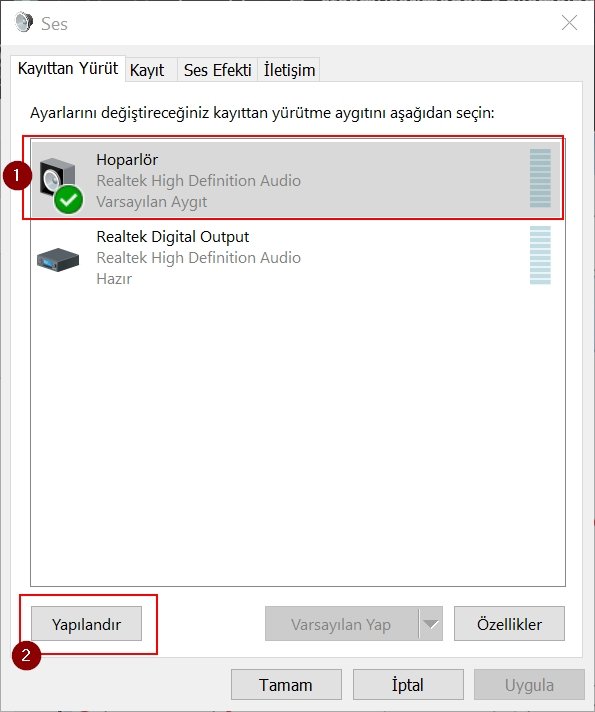
Yapılandırma penceresinden “Stereo” seçeneğinin işaretli olduğundan emin olun ve “İleri” seçeneğine tıklayın.
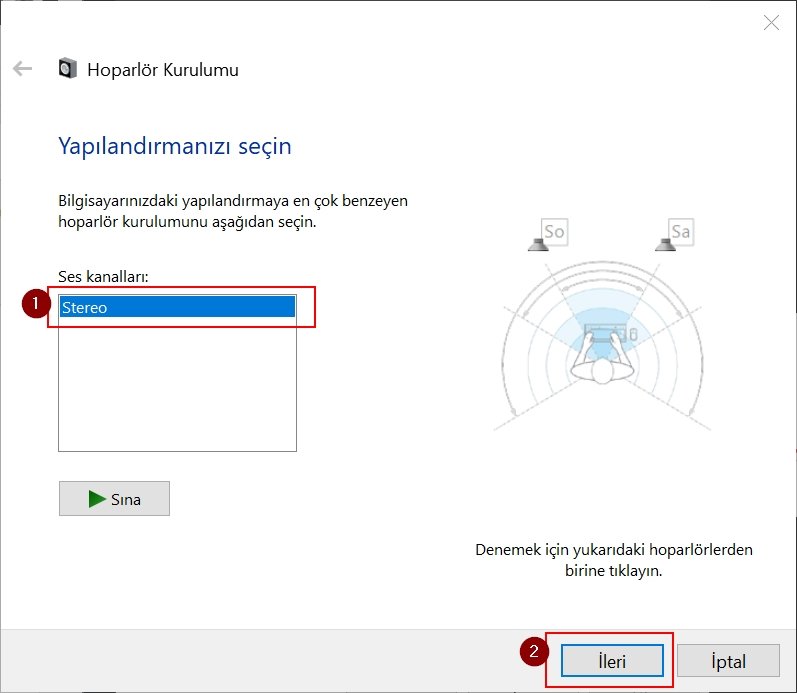
Tam aralıklı hoparlörleri seçme ekranından “Ön sol ve sağ” seçeneklerini işaretleyin ve ileriye tıklayın. Ardından yapılandırmayı sonlandırın.
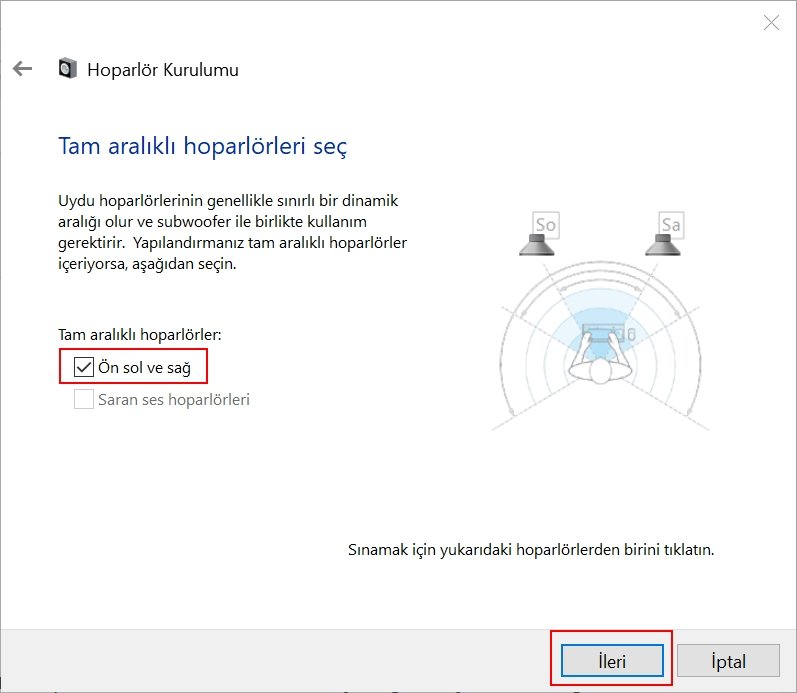
Daha sonra tekrar varsayılan aygıtınızı seçtikten sonra bu sefer “Özellikler” seçeneğine tıklayın.
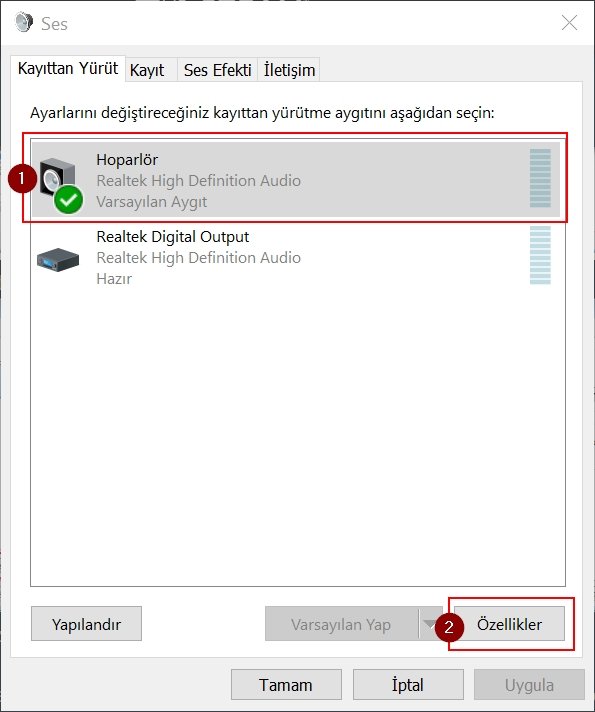
“Gelişmiş” seçeneğine tıkladıktan sonra varsayılan biçim olarak “16 bit, 44100 Hz (CD Kalitesi)” seçeneğini seçin. Daha yüksek ses kalitesini kulağınızın algılaması pek mümkün olmayabilir ve CPU kullanımı yüksek ayarlarda bir miktar artabilir. Daha sonra özel kullanım modu içerisinde yer alan “Uygulamaların bu aygıtın öncelikli denetimini ele almasına izin ver” seçeneğinin işaretini kaldırın. Böylelikle TeamSpeak veya diğer programlarla birlikte oyun oynadığınız zaman oluşabilecek ses sorunlarının önüne geçersiniz.
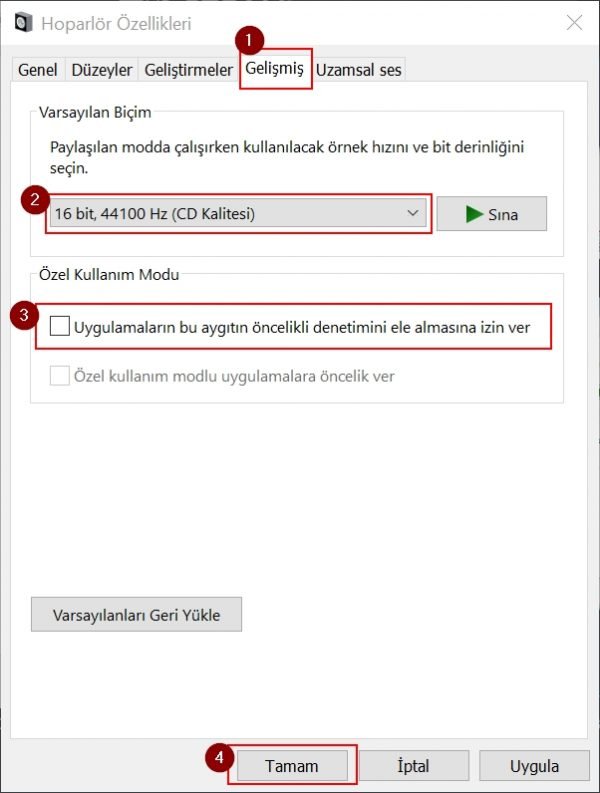
CS:GO Sürücü Ayarları 2022
Ses aygıtınızın modeline göre farkı ayarlarla karşılaşmanız mümkün. Ancak genel olarak tüm ses efektlerini ve dijital özellikleri devre dışı bırakın. Böylelikle işleme sürelerini azaltırsınız, daha iyi ses konumlandırması yaparsınız, dinamik ses bütünlüğünü arttırırsınız ve oluşabilecek ses bozukluklarını önleyebilirsiniz.
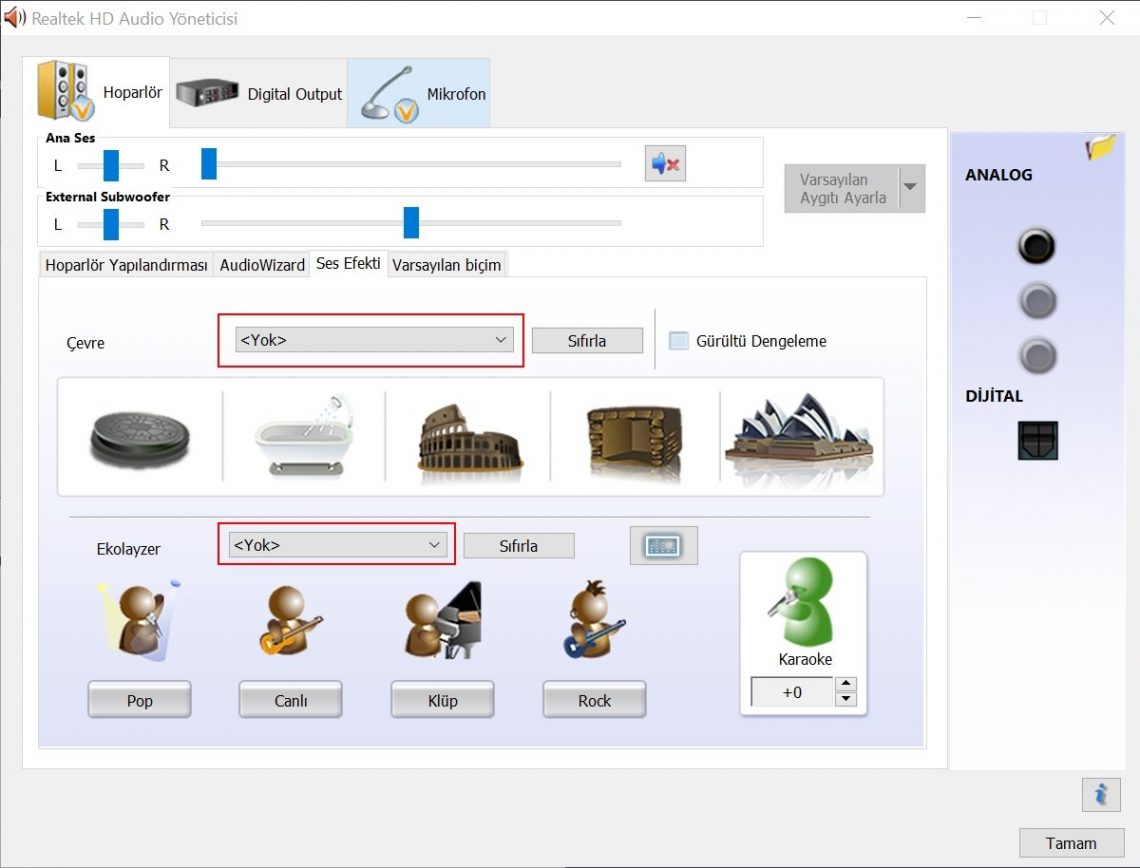
CS:GO Konsol Komutları 2022
- dsp_enhance_stereo “0”;
- snd_mixahead “0.02”;
- snd_pitchquality “1”;
- snd_deathcamera_volume “0.0”;
- snd_mapobjective_volume “0.12”;
- snd_menumusic_volume “0.0”;
- snd_mvp_volume “0.11”;
- snd_roundend_volume “0.2”;
- snd_roundstart_volume “0.06”;
- snd_tensecondwarning_volume “0.35”;
- voice_scale “0.62”;
- snd_mute_losefocus “0”;
- snd_surround_speakers “0”
Boş bir not defteri açıp yukarıdaki metni kopyalayın ve “ayar.cfg” gibi bir isimle metin dosyasını kaydedin. Steam kütüphanenize gidip CS:GO’ya sağ tıklayın. Özellikler seçeneğine tıklayıp Yerel Dosyalar seçeneğine basın. “Yerel dosyalara göz at” seçeneğine tıklayın. csgo klasörünü açıp ardından cfg klasörüne gidin. Hazırlamış olduğunuz ayar.cfg dosyasını kopyalayın. Ardından yine Steam kitaplığınızda yer alan CS:GO’ya sağ tıklayın ve Özellikler’e tıklayın. Genel sekmesi altında yer alan “Başlatma seçeneklerini ayarla” seçeneğine tıklayın ve aşağıda yer alan metni kopyalayıp yapıştırın.
-console +exec ayar
CS:GO 3B Ses İşlemesi 2022
Daha iyi konumlandırma için Ses Ayarları içerisinde yer alan “Gelişmiş 3B Ses İşlemesi” özelliğini kullanabilirsiniz.